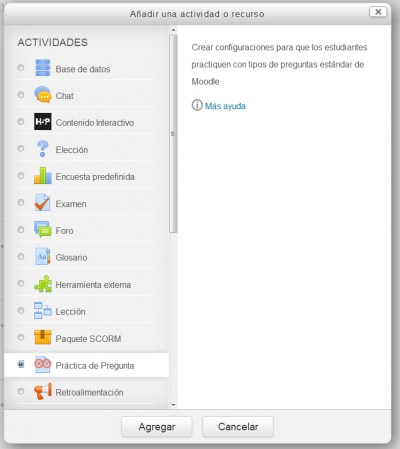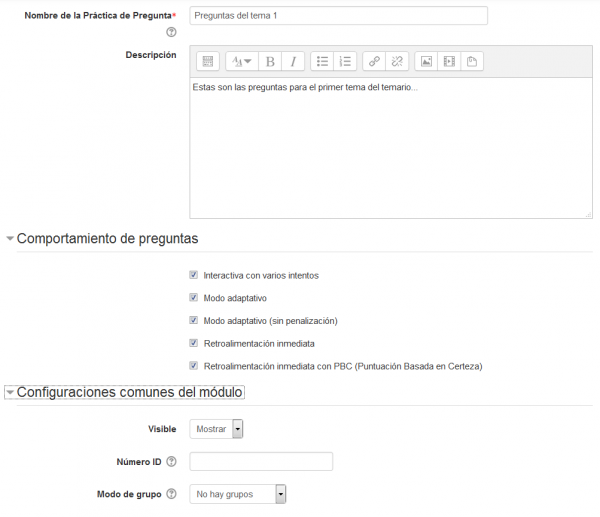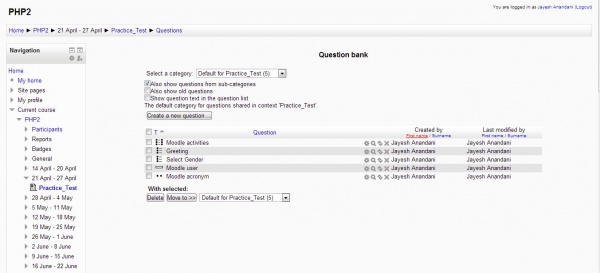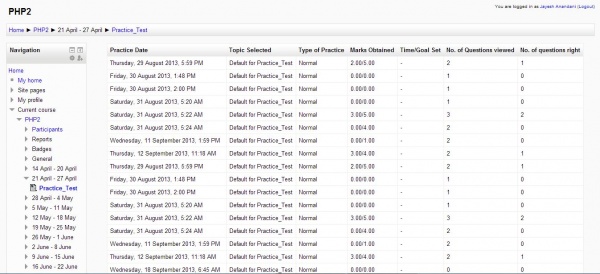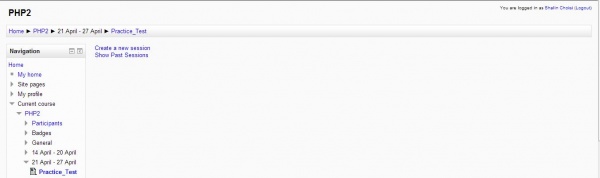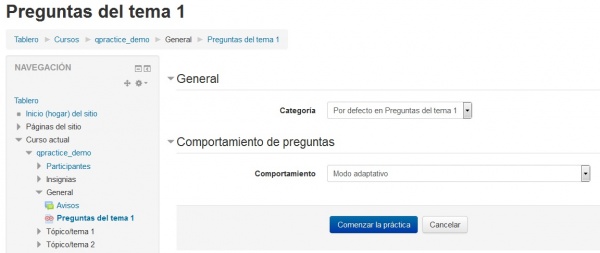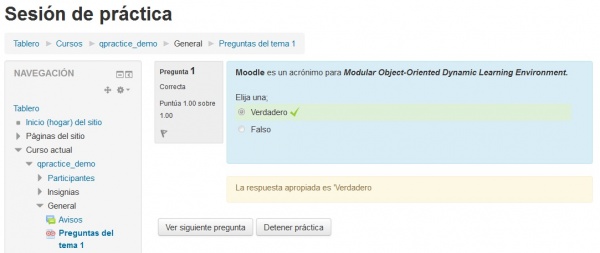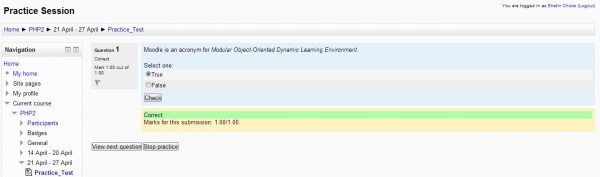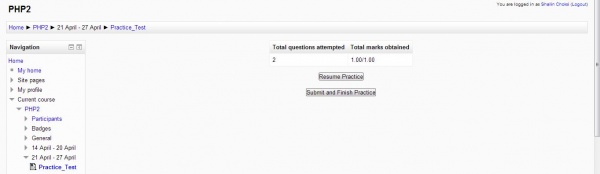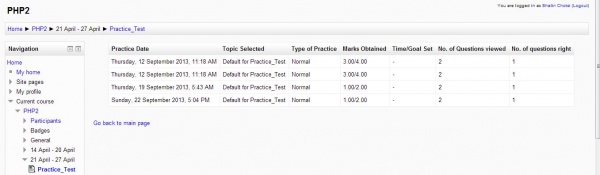Diferencia entre revisiones de «Módulo de práctica de pregunta»
| Módulo de práctica de pregunta | |
|---|---|
| Tipo | Activity |
| Conjunto | N/A |
| Descargas | https://moodle.org/plugins/view.php?plugin=mod_qpractice |
| Problemas | Github |
| Discusión | Quiz Forum |
| Mantenedor(es) | Marcus Green |
(tidy up) |
(tidy up) |
||
| (No se muestran 10 ediciones intermedias del mismo usuario) | |||
| Línea 31: | Línea 31: | ||
===Paso 2=== | ===Paso 2=== | ||
Después de que se haya creado la instancia del módulo de Práctica de Pregunta, el profesor es redireccionado al formato para configuración de esa instancia. El formato de configuración contiene algunas opciones generales tales como nombre, introducción y comportamiento. Los comportamientos seleccionados por el profesor en las configuraciones son los únicos que estarán visibles a los estudiantes. Por ejemplo, el estudiante tendrá que seleccionar solamente de entre esos comportamientos. | Después de que se haya creado la instancia del módulo de Práctica de Pregunta, el profesor es redireccionado al formato para configuración de esa instancia. El formato de configuración contiene algunas opciones generales tales como nombre, introducción y [[Comportamientos de preguntas|comportamiento]]. Los [[Comportamientos de preguntas|comportamientos]] seleccionados por el profesor en las configuraciones son los únicos que estarán visibles a los estudiantes. Por ejemplo, el estudiante tendrá que seleccionar solamente de entre esos [[Comportamientos de preguntas|comportamientos]]. | ||
====Configuraciones para Preguntas de Práctica==== | ====Configuraciones para Preguntas de Práctica==== | ||
| Línea 38: | Línea 38: | ||
[[File: | [[File:ES_qpractce_settings.PNG|600px|center]] | ||
===Paso 3=== | ===Paso 3=== | ||
Después de añadirle configuraciones para una instancia, el paso siguiente para el profesor es añadirlñe preguntas al [[Banco de preguntas]]. Hay ciertas reglas que deben seguirse al añadirle preguntas al [[Banco de preguntas]]. | |||
# Las preguntas deben añadirse solamente en el espacio del [[Contexto]] de esa instancia. | |||
# Todas las categorías del nivel paterno creadas por el profesor son visibles para los estudiantes. Por ejemplo, si un profesor tiene tres categorías del nivel paterno superior; digamos, Tema 1, Tema 2 y Tema 3, estas categorías de nivel superior serán visibles para los estudiantes. Siempre que un estudiante inicie una práctica, se le dará la opción de seleccionar la categoría de entre la lista de categorías disponibles. Deespués de eso, a los estudiantes se les hacen preguntas aleatoriamente extraídas de esa categoría sin que se repitan. | |||
# El profesor puede crear tantas sub-categorías de preguntas como quiera adentro de la categoría de nivel paterno superior. Solamente las categorías superiores son visibles para el estudiante. | |||
====Añadiéndole Preguntas al módulo==== | ====Añadiéndole Preguntas al módulo==== | ||
Esta es una vista general de un [[Banco de preguntas]] para una instancia de Práctica de Pregunta. El profesor puede crear categorías y añadir o actualizar preguntas aquí. Las categorías de nivel paterno superior creadas por el profesor serán visibles a los estudiantes para que practiquen. Las preguntas presentes en cada categoría se harán disponibles para los estudiantes. | |||
| Línea 58: | Línea 57: | ||
===Paso4=== | ===Paso4=== | ||
Después de configura el módulo, si el profesor quiere ver la historia de todas las sesiones para todos sus estudiantes él puede simplemente hacer click en 'Ver sesiones pasadas' como se muestra en la imagen de pantalla inferior y aparecerá la lista: | |||
====Ver todos los reportes por el Profesor==== | ====Ver todos los reportes por el Profesor==== | ||
Esta es una vista general de report.php del lado del profesor. el profesor podrá ver todos los datos de todos los estudiantes. | |||
| Línea 82: | Línea 81: | ||
===Creando una nueva sesión=== | ===Creando una nueva sesión=== | ||
Esta página les da la opción a | Esta página les da la opción a los estudiantes de seleccionar como debería de ser una sesión. El estudiante puede seleccionar la categoría en la que quieren practicar y también puede seleccionar el [[Comportamientos de preguntas|comportamiento]] que quiere para esa sesión en particular. | ||
[[File: | [[File:ES_qpractice_session.JPG|600px|center]] | ||
| Línea 93: | Línea 92: | ||
[[File: | [[File:ES_qpractice_question.jpg|600px|center]] | ||
Revisión actual - 21:39 3 sep 2016
| Nota del traductor: Al momento de escribir esta documentación (03 septiembre 2016), las frases originales en idioma Inglés solamente estaban traducidas al Español de México, pero no se habían hecho las traducciones al Español internacional, por lo que posiblemente algunos usuarios tengan ciertas frases en el idioma inglés original y otras frases tengan una redacción diferente.. Por favor, si le es posible, ayúdenos con la Traducción en el sitio de AMOS, otras páginas muy importantes que denotan que faltan de traducir frases del Inglés, y después quite esta plantilla. |
Concepto del Módulo de Práctica de Pregunta
La idea básica es de que el profesor configure un Banco de preguntas organizado en categorías. Entonces el estudiante puede elegir con cuales preguntas quiere practicar. Esto se trata de aprendizaje centrado-en-el-estudiante, basado en las capacidades del Banco de preguntas de Moodle. Para más información acerca de las categorías de preguntas, vea Categorías de pregunta:
Pasos a seguir para configurar el módulo
Debajo están algunos pasos con imágenes de pantalla que el profesor puede seguir para crear una instancia funcional de Práctica de Pregunta.
Del lado del profesor
Paso1
El primer paso para cualquier profesor es crear una instancia del módulo.
Crear una instancia nueva
Paso 2
Después de que se haya creado la instancia del módulo de Práctica de Pregunta, el profesor es redireccionado al formato para configuración de esa instancia. El formato de configuración contiene algunas opciones generales tales como nombre, introducción y comportamiento. Los comportamientos seleccionados por el profesor en las configuraciones son los únicos que estarán visibles a los estudiantes. Por ejemplo, el estudiante tendrá que seleccionar solamente de entre esos comportamientos.
Configuraciones para Preguntas de Práctica
Esta es una vista general de las configuraciones disponibles en el módulo de Práctica de Pregunta.
Paso 3
Después de añadirle configuraciones para una instancia, el paso siguiente para el profesor es añadirlñe preguntas al Banco de preguntas. Hay ciertas reglas que deben seguirse al añadirle preguntas al Banco de preguntas.
- Las preguntas deben añadirse solamente en el espacio del Contexto de esa instancia.
- Todas las categorías del nivel paterno creadas por el profesor son visibles para los estudiantes. Por ejemplo, si un profesor tiene tres categorías del nivel paterno superior; digamos, Tema 1, Tema 2 y Tema 3, estas categorías de nivel superior serán visibles para los estudiantes. Siempre que un estudiante inicie una práctica, se le dará la opción de seleccionar la categoría de entre la lista de categorías disponibles. Deespués de eso, a los estudiantes se les hacen preguntas aleatoriamente extraídas de esa categoría sin que se repitan.
- El profesor puede crear tantas sub-categorías de preguntas como quiera adentro de la categoría de nivel paterno superior. Solamente las categorías superiores son visibles para el estudiante.
Añadiéndole Preguntas al módulo
Esta es una vista general de un Banco de preguntas para una instancia de Práctica de Pregunta. El profesor puede crear categorías y añadir o actualizar preguntas aquí. Las categorías de nivel paterno superior creadas por el profesor serán visibles a los estudiantes para que practiquen. Las preguntas presentes en cada categoría se harán disponibles para los estudiantes.
Paso4
Después de configura el módulo, si el profesor quiere ver la historia de todas las sesiones para todos sus estudiantes él puede simplemente hacer click en 'Ver sesiones pasadas' como se muestra en la imagen de pantalla inferior y aparecerá la lista:
Ver todos los reportes por el Profesor
Esta es una vista general de report.php del lado del profesor. el profesor podrá ver todos los datos de todos los estudiantes.
Del lado del estudiante
Opciones visibles a los estudiantes
Esta es una vsta general de view.php. A los estudiantes al principio se les proporcionarán dos opciones: Ya sea que empiecen una nueva sesión o pueden ver la hstoria de todas las sesiones pasadas que hayn hecho hasta ahora.
Creando una nueva sesión
Esta página les da la opción a los estudiantes de seleccionar como debería de ser una sesión. El estudiante puede seleccionar la categoría en la que quieren practicar y también puede seleccionar el comportamiento que quiere para esa sesión en particular.
Intentar página como visible a estudiantes
Esta página muestra como se ve una página para el estudiante. El estudiante puede intentar tantas preguntas como guste o puede detener la práctica cuando se aburra.
Revisando la Pregunta actual
Esta página resume cuantas preguntas son revisadas una vez que el estudiante haga click en el botón para revisar, dándole así información precisa acerca de sus puntuaciones.
Resumen de la Sesión Actual
Esta página muestra el resumen de la sesión actual en progreso.
Ver reporte individual de Todas las Sesiones Anteriores
Esta página muestra la historia de todas las prácticas en que hubiera ingresado el estudiante.